
Perangkat lunak ini akan menjaga driver Anda tetap aktif dan berjalan, sehingga menjaga Anda tetap aman dari kesalahan umum komputer dan kegagalan perangkat keras. Periksa semua driver Anda sekarang dalam 3 langkah mudah:
- Unduh DriverFix (file unduhan terverifikasi).
- Klik Mulai Pindai untuk menemukan semua driver yang bermasalah.
- Klik Perbarui Driver untuk mendapatkan versi baru dan menghindari kegagalan fungsi sistem.
- DriverFix telah diunduh oleh 0 pembaca bulan ini.
Solitaire adalah game komputer yang paling banyak dimainkan sepanjang masa karena aturannya sederhana, cara bermain gamenya sangat mudah mudah diambil untuk semua orang, ditambah lagi mengusir rasa sedih Senin ketika Anda tidak ingin menghitung angka di kantor.
Meskipun menjadi bagian dari Windows selama lebih dari 25 tahun, masalah mungkin masih muncul baik sebelum, selama atau setelah bermain game, beberapa di antaranya mungkin Anda tidak segera tahu cara mengatasi atau memperbaikinya.
Salah satu masalah tersebut adalah ketika Microsoft Solitaire macet saat memuat, tetapi kami memiliki solusi untuk membantu Anda menyelesaikannya.
MEMPERBAIKI: Microsoft Solitaire macet saat memuat
- Mulai ulang PC/perangkat Anda dan jalankan pemecah masalah aplikasi
- Perbarui driver kartu grafis
- Ubah ke koneksi internet non-meteran
- Mulai komputer Anda dalam Mode Aman dengan Jaringan
- Lakukan Boot Bersih
- Jalankan alat DISM
- Lakukan pemindaian SFC
- Perbarui Microsoft Solitaire
- Sinkronkan lisensi aplikasi Microsoft Solitaire
- Periksa status Layanan Xbox Live
- Copot dan instal ulang Microsoft Solitaire
- Pastikan firewall atau antivirus Anda tidak memblokir aplikasi
1. Mulai ulang PC/perangkat Anda dan jalankan pemecah masalah aplikasi
Sebelum memulai ulang, simpan pekerjaan Anda dan tutup semua aplikasi yang terbuka.
Jika ada Kekuasaan ikon di layar mulai Anda, klik di atasnya dan kemudian pilih Mengulang kembali. Anda juga dapat mengklik Mulai> Pengaturan> Daya> Mulai Ulang.
Setelah restart, jalankan pemecah masalah aplikasi yang membantu memperbaiki masalah apa pun dengan aplikasi dari Microsoft Store.
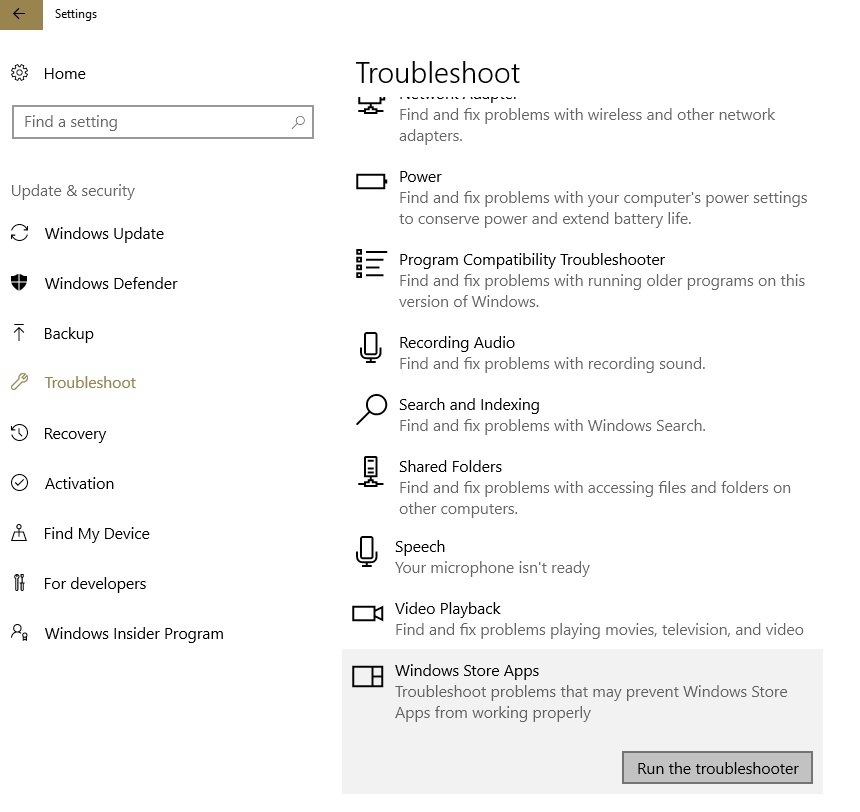
2. Perbarui driver kartu grafis
- Klik kanan Mulailah
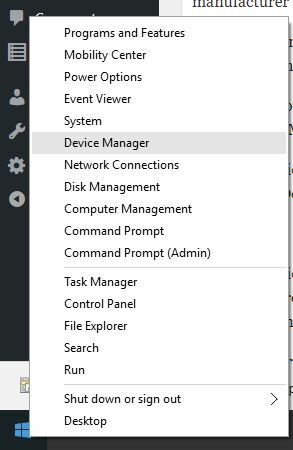
- Pilih Pengaturan perangkat
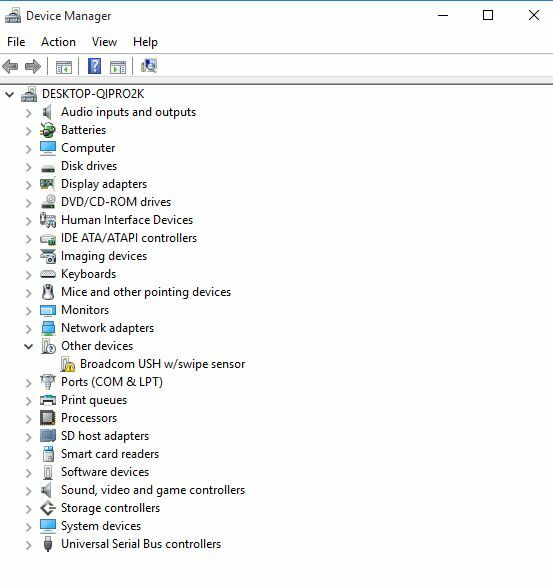
- Klik Pengontrol Bus Serial Universal untuk memperluas daftar
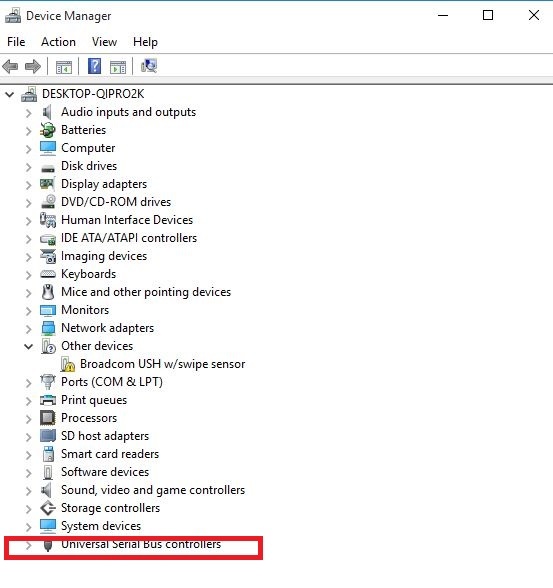
- Lihat apakah ada perangkat dengan tanda seru kuning, tanda tanya, tanda panah bawah, atau pemberitahuan kesalahan atau kode.
- Jika driver memiliki tanda seru kuning di atasnya, klik dua kali di atasnya lalu buka Properties
- Dibawah Pengemudi tab, pilih Perbarui Driver
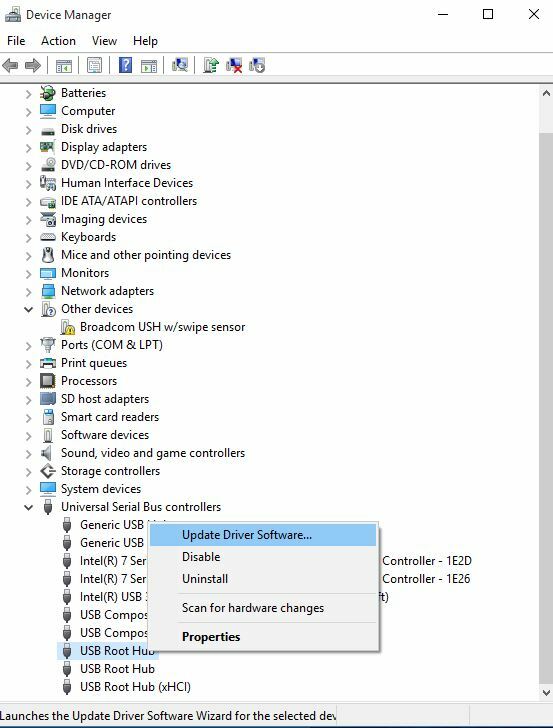
Windows akan menemukan driver yang sesuai untuk kartu video atau driver grafis Anda.
catatan: Anda mungkin perlu mengetahui nama kartu grafis atau video Anda, misalnya apakah itu NVIDIA, AMD atau Intel, karena Anda harus mengunduh langsung dari situs web keduanya.
2.1 Perbarui driver secara otomatis
Jika Anda tidak dapat memperbarui driver menggunakan metode ini, kami sangat menyarankan untuk melakukannya secara otomatis dengan menggunakan perangkat lunak khusus.
Alat pihak ketiga khusus akan membantu Anda memperbarui driver secara otomatis dan menghindari kerusakan PC yang disebabkan oleh menginstal versi driver yang salah. Setelah beberapa pengujian, tim kami menyimpulkan bahwa ini adalah solusi otomatis terbaik.
 Driver sangat penting untuk PC Anda dan semua program yang Anda gunakan setiap hari. Jika Anda ingin menghindari crash, freeze, bug, lag, atau masalah lainnya, Anda harus terus memperbaruinya.Terus-menerus memeriksa pembaruan driver memakan waktu. Untungnya, Anda dapat menggunakan solusi otomatis yang akan dengan aman memeriksa pembaruan baru dan menerapkannya dengan mudah, dan itulah mengapa kami sangat menyarankan Perbaikan Driver.Ikuti langkah-langkah mudah ini untuk memperbarui driver Anda dengan aman:
Driver sangat penting untuk PC Anda dan semua program yang Anda gunakan setiap hari. Jika Anda ingin menghindari crash, freeze, bug, lag, atau masalah lainnya, Anda harus terus memperbaruinya.Terus-menerus memeriksa pembaruan driver memakan waktu. Untungnya, Anda dapat menggunakan solusi otomatis yang akan dengan aman memeriksa pembaruan baru dan menerapkannya dengan mudah, dan itulah mengapa kami sangat menyarankan Perbaikan Driver.Ikuti langkah-langkah mudah ini untuk memperbarui driver Anda dengan aman:
- Unduh dan instal DriverFix.
- Luncurkan aplikasi.
- Tunggu DriverFix untuk mendeteksi semua driver Anda yang salah.
- Perangkat lunak sekarang akan menunjukkan kepada Anda semua driver yang memiliki masalah, dan Anda hanya perlu memilih yang ingin diperbaiki.
- Tunggu DriverFix untuk mengunduh dan menginstal driver terbaru.
- Mengulang kembali PC Anda agar perubahan diterapkan.

Perbaikan Driver
Driver tidak akan lagi menimbulkan masalah jika Anda mengunduh dan menggunakan perangkat lunak canggih ini hari ini.
Kunjungi situs web
Penafian: program ini perlu ditingkatkan dari versi gratis untuk melakukan beberapa tindakan tertentu.
3. Ubah ke koneksi internet non-meteran
Jika koneksi internet Anda diukur, artinya memiliki batas data yang terkait dengannya, maka Anda mungkin harus mengubah ke koneksi non-meteran jika Microsoft Solitaire macet saat memuat. Beberapa aplikasi bekerja secara berbeda pada koneksi terukur untuk mengurangi penggunaan data. Untuk mengubah koneksi terukur ke non-meteran, lakukan hal berikut:
- Klik Mulailah
- Pilih Pengaturan
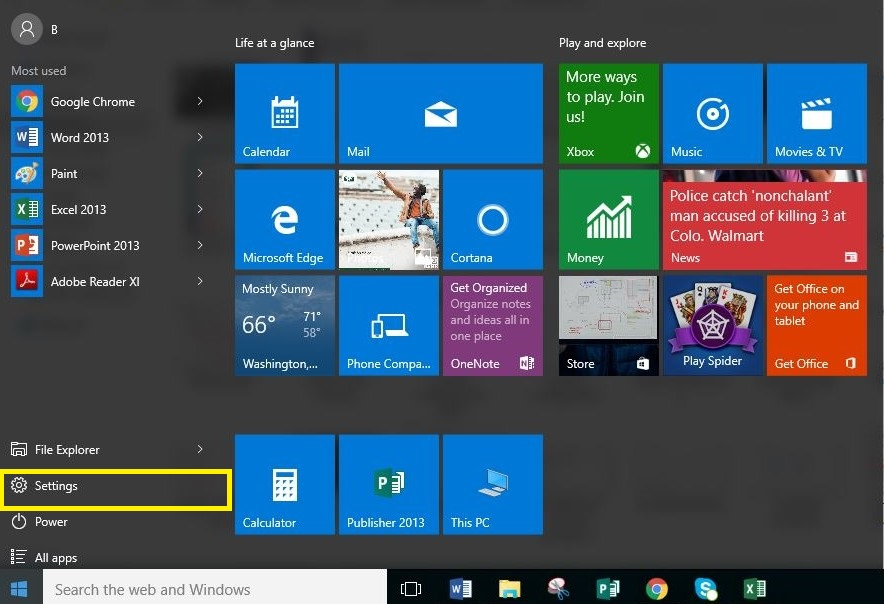
- Pilih Ubah pengaturan PC
- Memilih Jaringan
- Pilih Koneksi lalu pilih koneksi yang ingin Anda ubah
- Dibawah Penggunaan data, matikan Tetapkan sebagai koneksi terukur
4. Mulai komputer Anda dalam Mode Aman dengan Jaringan
- Klik Mulailah
- Pilih Pengaturan
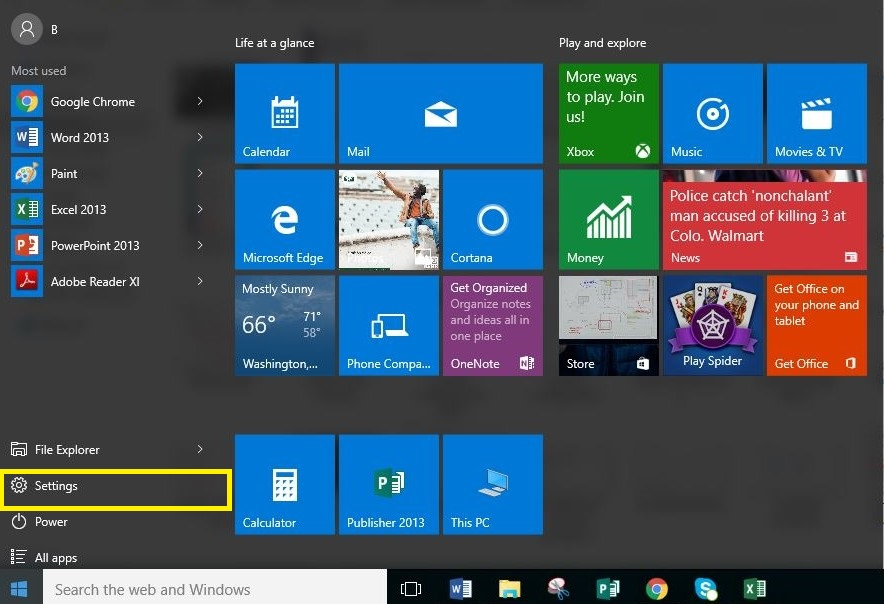
- Pilih Pembaruan & Keamanan
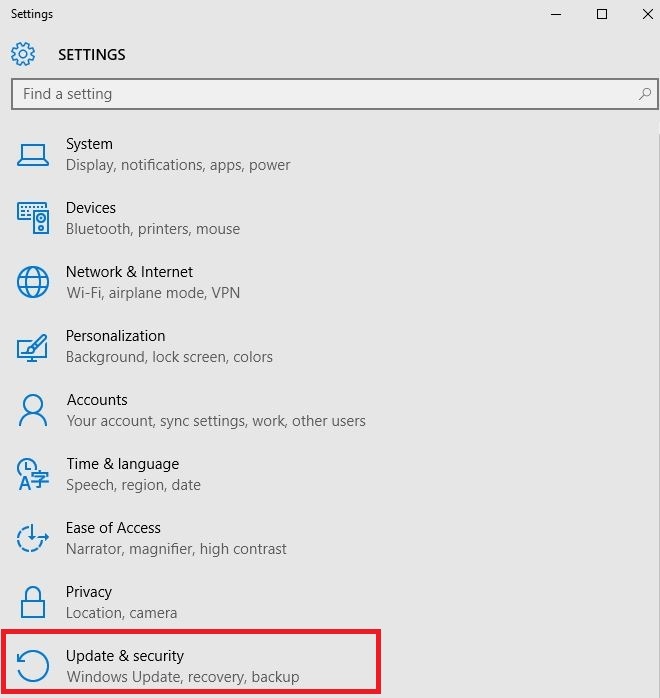
- Klik Pemulihan
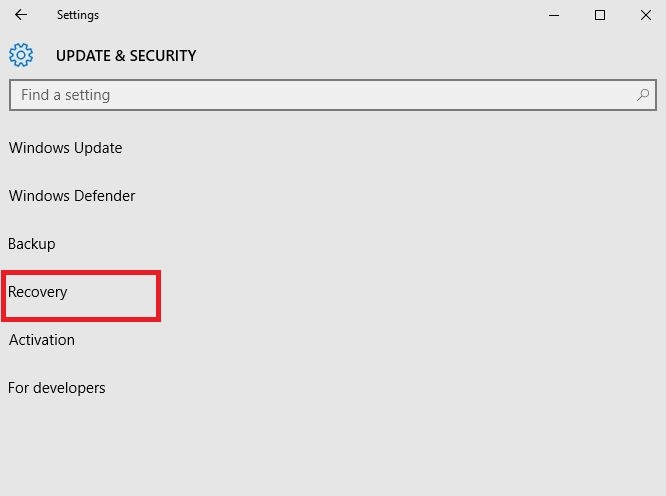
- Pergi ke Startup Lanjut
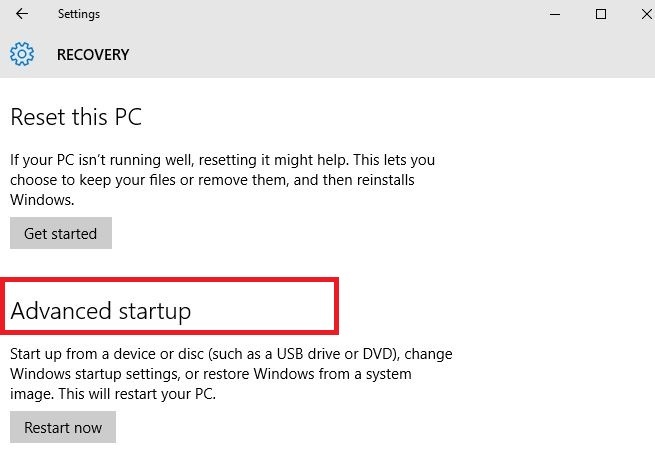
- Pilih Restart sekarang
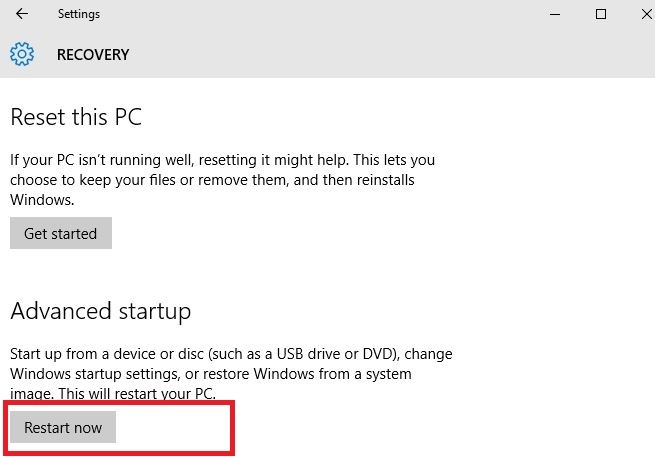
- Setelah PC restart, pada Pilih layar opsi
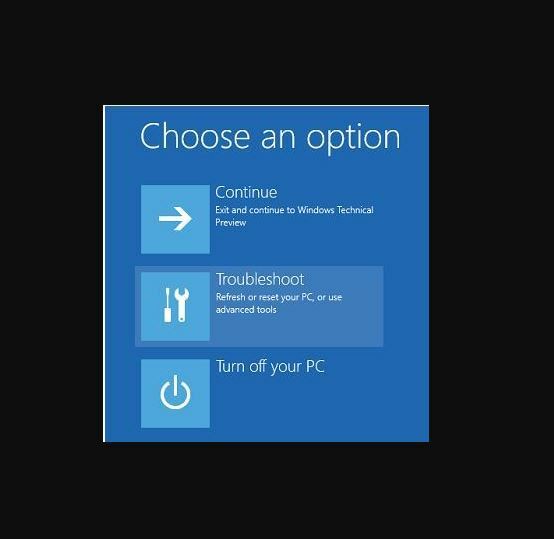
- Pilih Memecahkan masalah
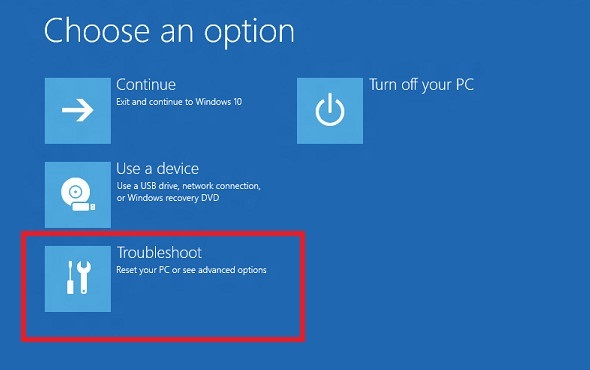
- Pilih Opsi lanjutan
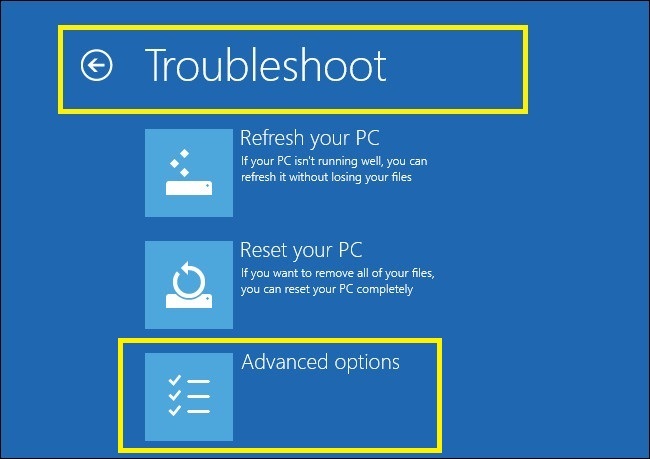
- Pilih Pengaturan Startup
- Klik Mengulang kembali
- Setelah PC restart, pilih pengaturan startup sebagai Mode aman dengan jaringan dengan menekan nomor yang sesuai
Jika Microsoft Solitaire macet saat memuat tidak bertahan dalam Mode Aman dengan Jaringan, lakukan boot bersih seperti yang dijelaskan dalam solusi berikutnya.
5. Lakukan Boot Bersih
Melakukan boot bersih untuk komputer Anda mengurangi konflik yang terkait dengan perangkat lunak yang dapat memunculkan akar penyebab ketika Microsoft Solitaire macet saat memuat. Konflik ini dapat disebabkan oleh aplikasi dan layanan yang memulai dan berjalan di latar belakang setiap kali Anda memulai Windows secara normal.
Agar berhasil melakukan boot bersih, Anda harus masuk sebagai administrator, lalu ikuti langkah-langkah berikut:
- Pergi ke kotak pencarian
- Tipe msconfig
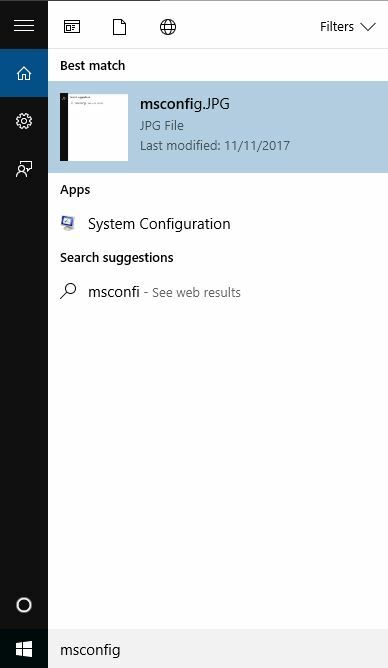
- Pilih sistemem Konfigurasi yang menampilkan kotak Konfigurasi Sistem seperti yang ditunjukkan di bawah ini:
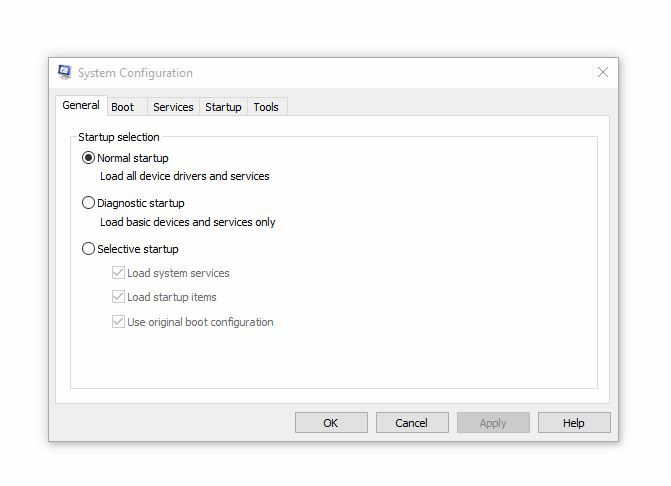
- Temukan Jasa tab
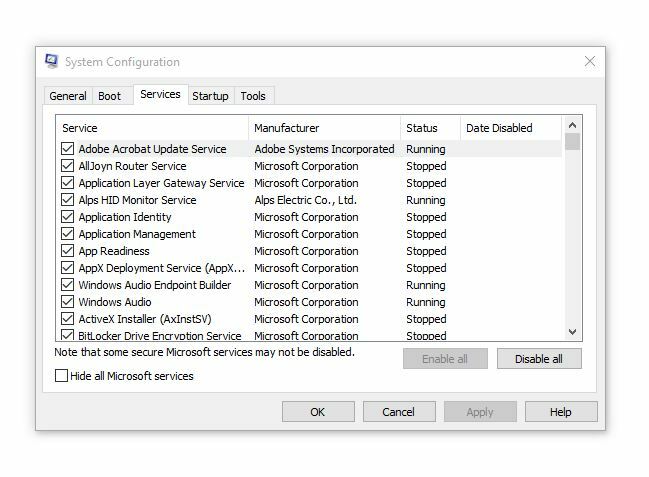
- Pilih Sembunyikan semua layanan Microsoft kotak
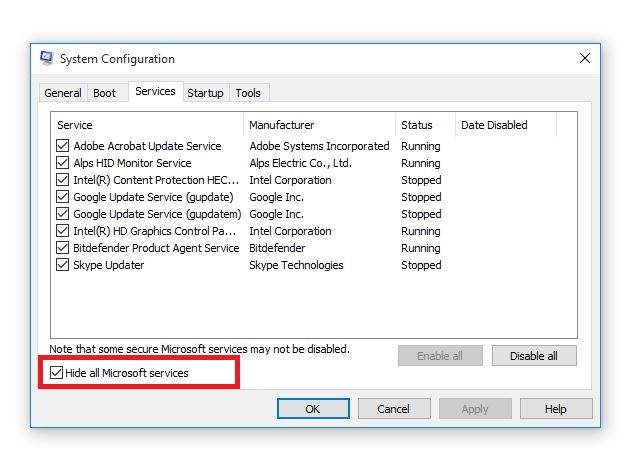
- Klik Menonaktifkan semua
- Pergi ke Memulai tab
- Klik Buka Pengelola Tugas
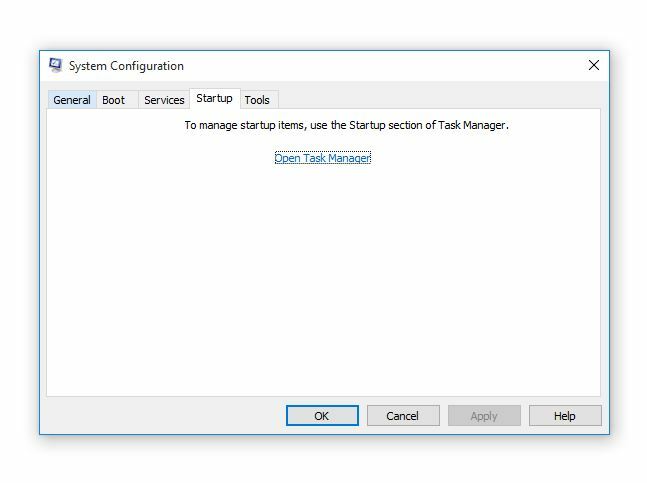
- Tutup Pengelola tugas lalu klik Baik
- Nyalakan ulang komputer Anda
Anda akan memiliki lingkungan boot yang bersih setelah semua langkah ini diikuti dengan cermat, setelah itu Anda dapat mencoba dan memeriksa apakah masalah tetap ada.
6. Jalankan alat DISM
Alat Deployment Image Servicing and Management (DISM), membantu memperbaiki kesalahan kerusakan Windows ketika: Pembaruan Windows dan paket layanan gagal dipasang karena kesalahan korupsi, seperti jika Anda mengalami kerusakan berkas sistem.
- Klik Mulailah
- Di kotak bidang pencarian, ketik CMD
- Klik Prompt Perintah dalam daftar hasil pencarian
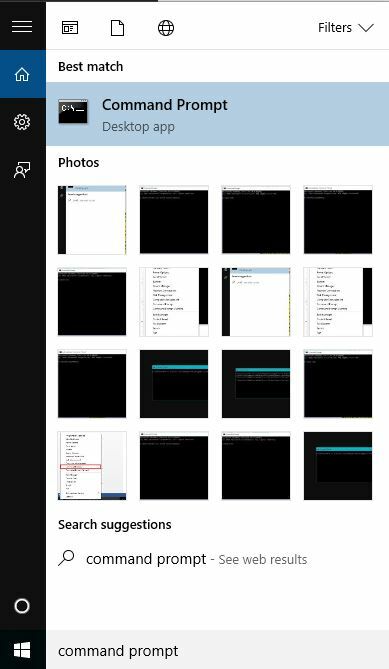
- Tipe Disme /Online /Cleanup-Image /ScanHealth untuk memindai komponen yang hilang
- Tipe Disme /Online /Cleanup-Image /CheckHealth untuk memeriksa file yang hilang atau rusak
- Tipe Disme /Online /Cleanup-Image /RestoreHealth untuk memindai dan memperbaiki semua penyebab desktop Windows 10 lambat memuat masalah
- tekan Memasukkan
Setelah perbaikan selesai, reboot komputer Anda dan periksa apakah masalah berlanjut, setelah itu Anda dapat menjalankan pemindaian SFC seperti yang dijelaskan dalam solusi berikutnya.
7. Lakukan pemindaian SFC
Pemindaian Pemeriksa Berkas Sistem memeriksa atau memindai semua file sistem yang dilindungi, lalu mengganti versi yang salah, dengan versi Microsoft yang asli dan benar.
Berikut cara melakukannya:
- Klik Mulailah
- Buka kotak bidang pencarian dan ketik CMD
- Klik kananPrompt Perintah dan pilih Jalankan sebagai administrator
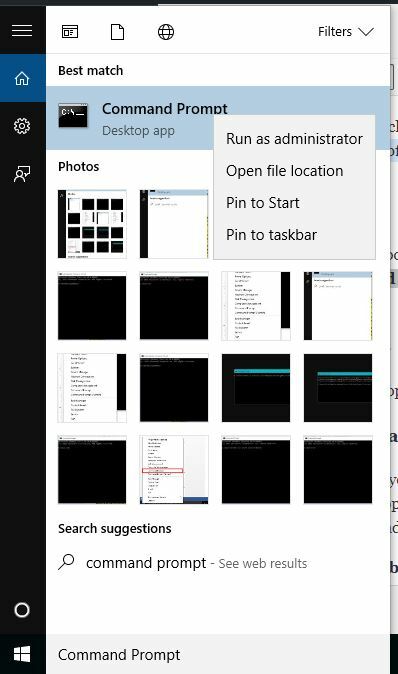
- Tipe sfc/scannow
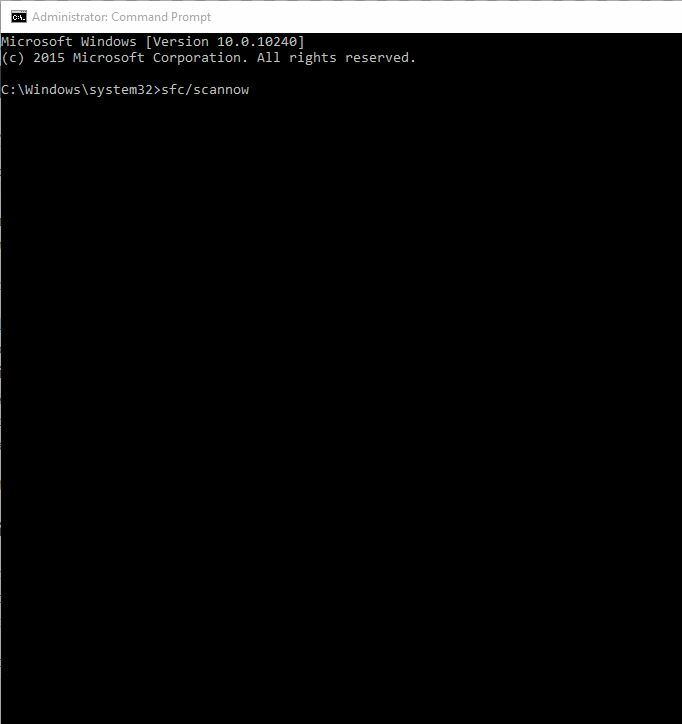
- tekan Memasukkan
- Hidupkan Kembali komputer Anda
8. Perbarui Microsoft Solitaire
Periksa pembaruan Windows di komputer Anda jika Microsoft Solitaire macet saat memuat.
Jika Anda menggunakan pembaruan otomatis, Anda tidak perlu memeriksa pembaruan penting dan yang direkomendasikan karena Pembaruan Windows memeriksanya dan menginstalnya saat sudah siap.
Jika Anda tidak menggunakan pembaruan otomatis, periksa pembaruan secara manual setidaknya sekali seminggu karena Windows merilis pembaruan penting sekali setiap bulan, tetapi pembaruan itu masih dapat dirilis kapan saja.
Apa pun pengaturan Anda, beberapa pembaruan tidak diinstal secara otomatis seperti pembaruan opsional dan pembaruan yang memerlukan persetujuan untuk persyaratan penggunaan baru.
- Klik Mulailah
- Pilih Pengaturan
- Pilih Pembaruan dan Keamanan
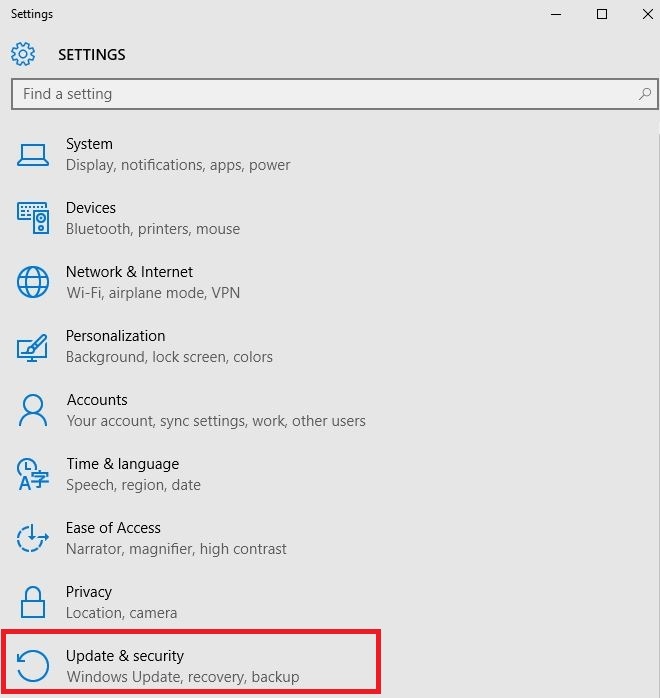
- Pilih pembaruan Windows
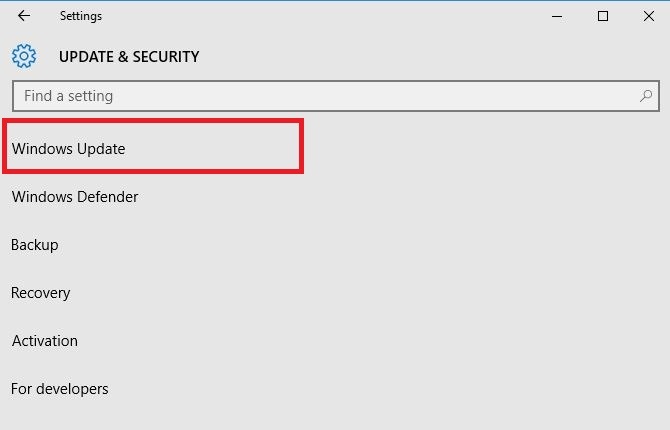
- Klik Periksa pembaruan
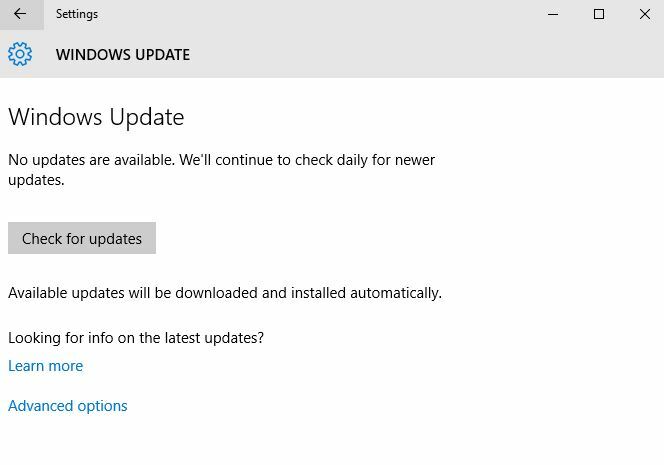
- Jika Anda menemukan pembaruan, pilih Instal pembaruan. Baca dan terima persyaratan lisensi, lalu pilih Selesai.
catatan: Anda mungkin perlu memulai ulang perangkat Anda untuk menyelesaikan penginstalan beberapa pembaruan, jadi disarankan untuk menyimpan dan menutup semua file dan aplikasi Anda sebelum memulai ulang sehingga Anda tidak kehilangan apa pun.
9. Sinkronkan lisensi aplikasi Microsoft Solitaire
Jika lisensi aplikasi tidak sinkron dengan lisensi di PC Anda, itu mungkin berhenti bekerja, yang mungkin menjadi alasan mengapa Microsoft Solitaire macet saat memuat.
Untuk menyinkronkan lisensi aplikasi Anda, lakukan hal berikut:
- Klik Mulailah
- Pilih Semua aplikasi
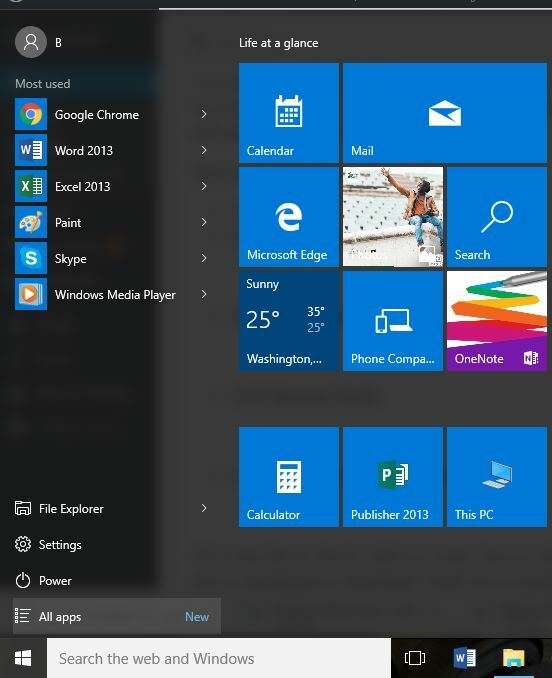
- Temukan Toko
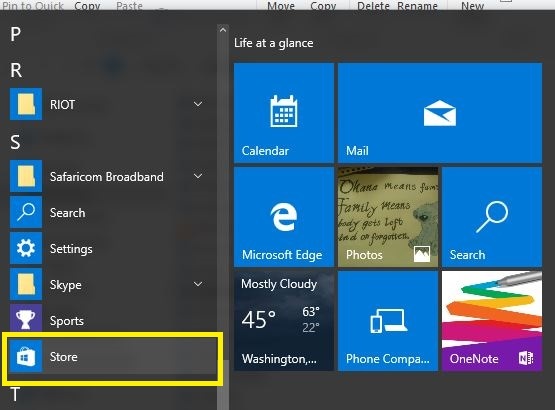
- Pilih Pengaturan
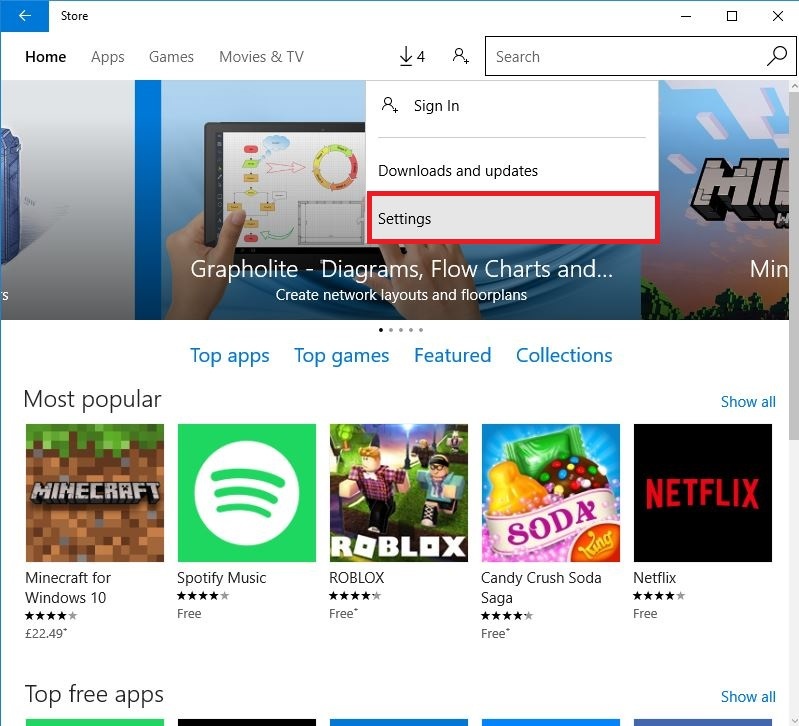
- Klik Pembaruan aplikasi. Jika Anda tidak masuk ke Windows Store, masuk dengan akun Microsoft Anda.
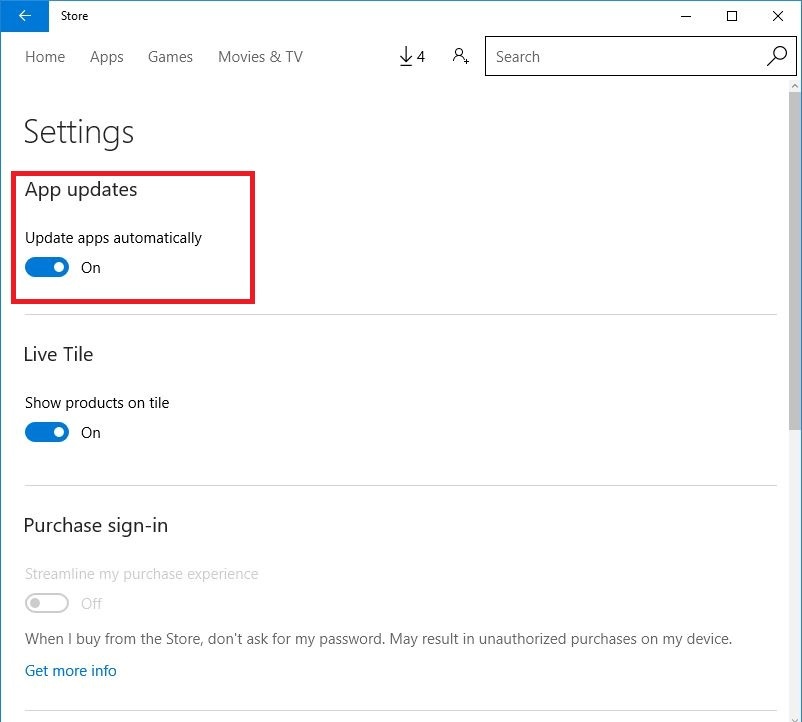
- Klik Lisensi Sinkronisasi
10. Periksa status Layanan Xbox Live
Terkadang, jika Microsoft Solitaire macet saat memuat, periksa status Layanan Xbox Live Anda untuk peringatan apa pun, lalu tunggu hingga layanan aktif dan berjalan, lalu coba lagi Microsoft Solitaire.
11. Copot dan instal ulang Microsoft Solitaire
Jika Anda biasanya tidak masuk ke Solitaire, mencopot pemasangan aplikasi akan menghapus semua game dan kemajuan Anda.
Jika Anda masuk sebelum mencopot pemasangan aplikasi, semua data disimpan di cloud, dan game apa pun yang disimpan tidak akan hilang saat Anda mencopot dan menginstal ulang Solitaire.
- Klik Mulailah
- Di kotak pencarian, ketik Koleksi Microsoft Solitaire
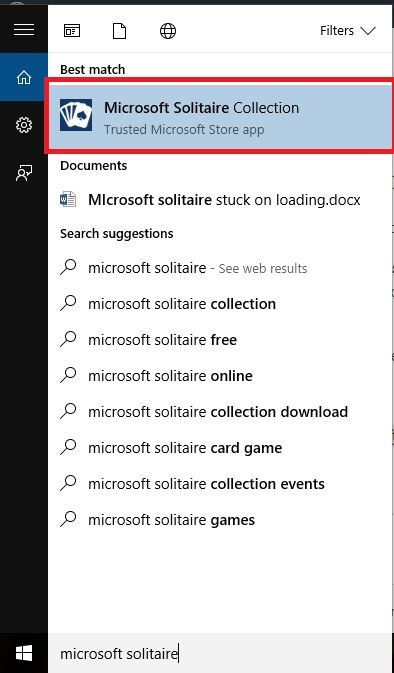
- Klik kanan Microsoft Solitaire dan pilih Copot pemasangan
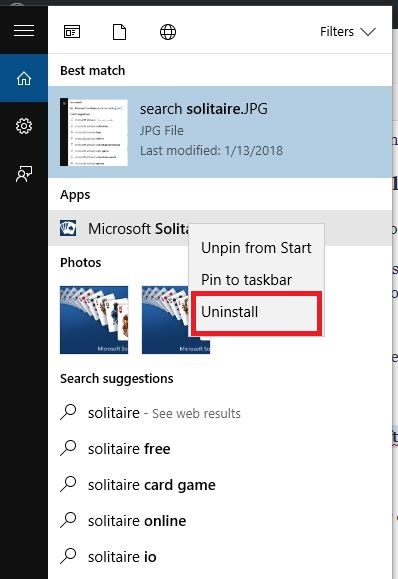
- Mulai ulang komputer atau perangkat Anda
- Klik kanan Mulailah
- Pilih Lari
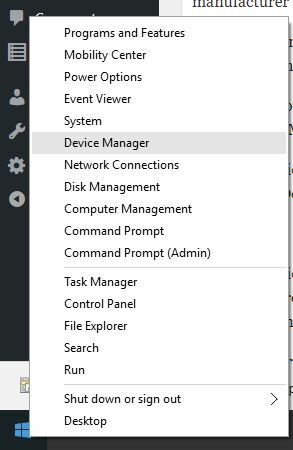
- Tipe atur ulang.exe dan tekan Memasukkan
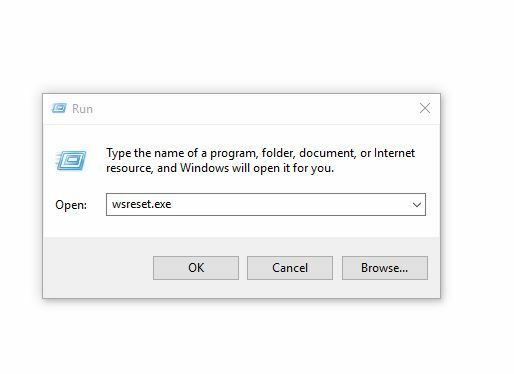
- Instal ulang Microsoft Solitaire Collection dari Microsoft Store
12. Pastikan firewall atau antivirus Anda tidak memblokir aplikasi
Langkah-langkah untuk membuka blokir Microsoft Solitaire akan bervariasi tergantung pada perangkat lunak antivirus atau firewall yang Anda gunakan. Lihat dokumentasi perangkat lunak Anda untuk membuka pengaturan dan memastikan perangkat lunak tidak memblokir aplikasi.
Jika antivirus atau firewall Anda memiliki 'daftar putih' aplikasi, pastikan game Anda yang mendukung Xbox Live ada di daftar ini.
Beri tahu kami jika ada solusi yang membantu memperbaiki masalah dengan meninggalkan komentar Anda di bagian di bawah.
CERITA TERKAIT UNTUK DIPERHATIKAN:
- Cara mengatasi game Steam yang langsung close
- Perbaiki: Skype mengeluarkan saya dari permainan
- Bagaimana cara memperbaiki kode kesalahan "Apakah Anda memiliki game ini" 0x803F8001


